Page 89 of 147

Внешние устройства89об ошибке и информационно-
развлекательная система
автоматически переключится в
ранее выбранный режим.
Чтобы отключить USB-устройство,
переключитесь на другой источник
сигнала и отсоедините устройство.Внимание
Не отключайте устройство в
процессе воспроизведения. Это
может привести к повреждению
самого устройства или инфор‐
мационно-развлекательной
системы.
Автозапуск USB
По умолчанию меню воспроизве‐
дения звука через интерфейс USB
выводится на экран сразу же после
подключения USB-устройства.
При необходимости эту функцию
можно отключить.
Нажмите ;, а затем выберите
Настройки , чтобы открыть меню
настройки.
Выбрав Радио, прокрутите меню
до Автозапуск при подключении к
USB , а затем дотроньтесь на
экране до кнопки рядом с обозна‐
чением функции.
Чтобы снова включить функцию,
еще раз прикоснитесь к кнопке на
экране.
Канал Bluetooth
К информационно-развлекатель‐ ной системе можно подключить по
радиоканалу источники аудиодан‐
ных, поддерживающие протоколы
Bluetooth A2DP и AVRCP. Инфор‐
мационно-развлекательная
система позволяет воспроизво‐
дить музыкальные записи с таких
устройств.
Подключение устройства
Подробное описание порядка уста‐ новки соединения Bluetooth:
3 98.
Форматы файлов и папки Информационно-развлекательная
система поддерживает не более
2500 музыкальных файлов,2500 файлов изображений,
250 видеофайлов, 2500 папок и
10 уровней вложения папок на
подключенном внешнем устрой‐
стве. Система поддерживает
только устройства c файловой
системой FAT16 / FAT32.
Если звуковые метаданные сопро‐
вождаются изображениями, то
последние выводятся на экран.
Примечание
Некоторые файлы не могут быть
воспроизведены корректно. Это,
по-видимому, связано особенно‐
стями формата файла или нали‐
чием в нем повреждений.
Система не может воспроизво‐
дить файлы, приобретенные в
онлайн-магазинах и защищенные
системой управления цифровыми правами (DRM).
Информационно-развлекательная система поддерживает воспроиз‐
ведение следующих форматов
звуковых файлов, файлов изобра‐
жений и видео, записанных в
памяти внешних устройств.
Page 90 of 147

90Внешние устройстваАудиофайлы
Поддерживаются следующие
форматы звуковых файлов: MP3
(MPEG-1 Layer 3, MPEG-2 Layer 3),
WMA, AAC, AAC+, ALAC OGG WAF (PCM), AIFF, 3GPP (только аудио),
Audio Books и LPCM. iPod ®
и
iPhone ®
могут воспроизводить
форматы ALAC, AIFF, Audio Books
и LPCM.
При воспроизведении файла
информационно-развлекательная
система может отображать запи‐
санную в ID3-тэге файла дополни‐
тельную информацию, например
название композиции или имя
исполнителя.
Файлы изображений
Поддерживаются следующие
форматы файлов изображений:
JPG, JPEG, BMP, PNG и GIF.
Файлы JPG должны иметь размер
от 64 до 5000 пикселей в ширину и
от 64 до 5000 пикселей в высоту.
Файлы BMP, PNG и GIF должны
иметь размер от 64 до
1024 пикселей в ширину и от 64 до
1024 пикселей в высоту.Размер файла изображения не
должен превышать 1 Мбайт.
Видеофайлы
Поддерживаются следующие
форматы видеофайлов: AVI и
MP4.
Максимальное разрешение
составляет 1280 х 720 пикселей. Частота кадров должна быть
менее 30 кадров/с.
Поддерживается кодек H.264/
MPEG-4 AVC.
Поддерживаются следующие
форматы звуковых файлов: MP3,
AC3, AAC и WMA.
Поддерживается формат субтит‐
ров SMI.
Воспроизведение звука Активация функции
воспроизведения музыки
Если устройство еще не подклю‐
чено к информационно-развлека‐
тельной системе, подключите его
3 88.Главное меню воспроизведения
звука открывается, как правило,
автоматически.
Если воспроизведение не запу‐
скается автоматически (напр., из-
за деактивации Автозапуск при
подключении к USB через 3 88),
выполните следующие действия:
Нажмите ;, а затем выберите
Аудио , чтобы открыть последнее
из выбранных главных меню
воспроизведения звука.
Выбрав Источник на интерактив‐
ной панели переключения, выбе‐
рите нужный источник звука, чтобы открыть соответствующее меню
воспроизведения.
Воспроизведение аудиокомпози‐
ций начнется автоматически.
Page 91 of 147

Внешние устройства91
Назначение кнопокОстановка и продолжение
воспроизведения
Чтобы приостановить воспроизве‐
дение, прикоснитесь к =. Кнопка
поменяет вид на l.
Чтобы возобновить воспроизведе‐
ние, прикоснитесь к l.
Воспроизведение следующей или
предыдущей композиции
Для воспроизведения следующей
записи дотроньтесь до v.
Чтобы вернуться к предыдущей
композиции, дотроньтесь до t не
позднее двух секунд с начала
воспроизведения.
Возврат к началу текущей
композиции
Прикоснитесь к t спустя две
секунды после начала воспроизве‐ дения.
Быстрая перемотка вперед и назад
Прикоснитесь с удержанием к
t или v. Отпустите, чтобы
вернуться к обычному режиму
воспроизведения.
Также можно переместить влево
или вправо ползунок, отображаю‐
щий текущий статус воспроизведе‐
ния записи.
Воспроизведение композиций в
случайном порядке
Для воспроизведения записей в
случайном порядке дотроньтесь до
n . Кнопка поменяет вид на o.
Чтобы отключить воспроизведение в случайном порядке и вернуться к
обычному режиму воспроизведе‐
ния, еще раз прикоснитесь к o.Функция Просмотр музыки
Прикоснитесь к экрану, чтобы
вывести на него окно обзора запи‐
сей. Другой способ: выберите
Меню в главном меню воспроизве‐
дения звука, чтобы открыть соот‐
ветствующее меню источника
аудиосигнала и выбрать в нем Просмотр музыки .
На экране отобразятся категории, по которым отсортированы компо‐
зиции, например Плей-лист,
Исполнители или Альбомы .
Выберите необходимую катего‐
рию, подкатегорию (если преду‐
смотрена) и затем композицию.
Page 92 of 147

92Внешние устройстваВыберите композицию для
воспроизведения.
Просмотр изображений
Вы можете просматривать изобра‐
жения с устройства, подключен‐ ного к USB-порту.
Примечание
В целях безопасности некоторые
функции во время движения недо‐ ступны.
Активация функции просмотра
изображений
Если устройство еще не подклю‐
чено к информационно-развлека‐
тельной системе, подключите его
3 88.
Нажмите ;, а затем выберите
Галерея , чтобы открыть главное
мультимедийное меню.
Прикоснувшись к l, от кройте
меню просмотра изображений для
вывода на экран перечня объектов,
сохраненных на USB-устройстве.
Выберите нужное изображение.Если необходимый файл хранится
в папке, сначала необходимо
выбрать эту папку.
Чтобы скрыть строку меню, косни‐
тесь экрана. Чтобы снова показать
строку меню, коснитесь экрана еще
раз.
Назначение кнопок
Полноэкранный режим
Для просмотра изображения в
полноэкранном режиме выберите
x . Чтобы выйти из полноэкранного
режима, прикоснитесь к экрану.
Просмотр следующего или
предыдущего изображения
Для просмотра следующего изоб‐ ражения дотроньтесь до j или
проведите пальцем по экрану
влево.
Для просмотра предыдущего изоб‐ ражения дотроньтесь до i или
проведите пальцем по экрану
вправо.
Поворот изображения
Чтобы повернуть изображение, выберите v.
Увеличение масштаба
изображения
Прикоснитесь к w один или
несколько раз, чтобы увеличить изображение или вернуть его
исходный масштаб.
Просмотр изображений в режиме
показа слайдов
Выберите t, чтобы приступить к
просмотру изображений, храня‐ щихся на USB-устройстве, в
режиме показа слайдов.
Чтобы прекратить показ слайдов,
прикоснитесь к экрану.
Page 93 of 147

Внешние устройства93Меню изображений
Выберите Меню в нижней строке
окна, чтобы вывести Меню
изображений на экран.
Продолжительность показа
слайдов
Выберите Длительность показа
слайда , чтобы отобразить список
интервалов между показами слай‐
дов и выберите необходимый
интервал.
Отображение времени и
температуры
Чтобы показать время и темпера‐
туру в полноэкранном режиме,
активируйте Отображение
времени/температуры .
Настройки дисплея
Выберите Настройки отображения ,
чтобы открыть подменю регули‐
ровки яркости и контрастности.
Чтобы отрегулировать настройки,
дотроньтесь до значка + или -.
Воспроизведение фильмов
Вы можете просматривать фильмы с устройства, подключенного к
USB-порту.
Примечание
В целях безопасности функция
воспроизведения видео во время
движения недоступна.Активация функции просмотра
кинофильмов
Если устройство еще не подклю‐
чено к информационно-развлека‐
тельной системе, подключите его
3 88.
Нажмите ;, а затем выберите
Галерея , чтобы открыть главное
мультимедийное меню.
Нажмите m, чтобы открыть главное
меню видео и отобразить перечень файлов на USB-устройстве. Выбе‐
рите необходимый видеофайл.
Если необходимый файл хранится в папке, сначала необходимо
выбрать эту папку.
Начнется воспроизведение
фильма.
Page 94 of 147

94Внешние устройства
Назначение кнопокПолноэкранный режим
Для просмотра фильма в полно‐
экранном режиме выберите x.
Чтобы выйти из полноэкранного
режима, прикоснитесь к экрану.
Остановка и продолжение
воспроизведения
Чтобы приостановить воспроизве‐
дение, прикоснитесь к =. Кнопка
поменяет вид на l.
Чтобы возобновить воспроизведе‐
ние, прикоснитесь к l.
Воспроизведение следующей или
предыдущей композиции
Для воспроизведения следующего
кинофильма прикоснитесь к c.
Чтобы вернуться к предыдущему фильму, дотроньтесь до d не позд‐
нее пяти секунд с начала воспроиз‐ ведения.
Возврат к началу текущего
видеофайла
Прикоснитесь к d спустя пять
секунд после начала воспроизве‐ дения.
Быстрая перемотка вперед и назад
Прикоснитесь с удержанием к
d или c. Отпустите, чтобы
вернуться к обычному режиму
воспроизведения.
Меню воспроизведения
кинофильмов
Выберите Меню в нижней строке
окна, чтобы вывести Меню
фильмов на экран.
Отображение времени и
температуры
Чтобы показать время и темпера‐
туру в полноэкранном режиме,
активируйте Отображение
времени/температуры .
Настройки дисплея
Выберите Настройки отображения ,
чтобы открыть подменю регули‐
ровки яркости и контрастности.
Чтобы отрегулировать настройки,
дотроньтесь до значка + или -.
Page 95 of 147

Внешние устройства95Работа с приложениямисмартфона
Приложения Apple CarPlay™ и Android™ Auto позволяют отобра‐
жать интерфейс некоторых из уста‐ новленных в телефоне приложе‐
ний на информационном дисплее и
управлять ими непосредственно с
помощью органов управления
информационно-развлекательной
системой.
Узнать, совместима ли данная
функция с вашим смартфоном и
работают ли указанные программы в стране вашего пребывания,
можно у изготовителя устройства.
Подготовка смартфона
Android-смартфон: Скачайте на смартфон приложение Android
Auto из Google Play™.
iPhone: Убедитесь, что функция
Siri ®
на вашем смартфоне вклю‐
чена.Активация функции
отображения телефона в меню
настройки
Открыв нажатием ; главное окно,
выберите Настройки .
Прокрутите список до пункта
Apple CarPlay или Android Auto .
Убедитесь в том что соответствую‐ щая программа активирована.
Подключение мобильного
телефона
Подключите смартфон к порту USB
3 88.
Запуск функции отображения
телефона
Чтобы запустить функцию отобра‐
жения телефона, нажмите ;, а
затем выберите Проекция.
Примечание
Если программа распознана
информационно-развлекатель‐
ной системой, обозначающей ее
значок может смениться на
Apple CarPlay или Android Auto .Другой способ запуска функции:
нажмите ; с удержанием в тече‐
ние нескольких секунд.
Вид окна, в котором отображается
дисплей смартфона, зависит от его модели и от версии программы.
Возврат к главному окну
Нажмите ;.
Page 96 of 147

96Распознавание речиРаспознавание
речиОбщая информация ................... 96
Использование ........................... 96Общая информация
Сквозной режим подачи команд
голосом позволяет подавать голо‐
совые команды не только инфор‐
мационно-развлекательной
системе, но и смартфону. В
инструкции на смартфон должно
быть указано, поддерживается ли
эта функция смартфоном.
Чтобы пользоваться сквозным
режимом подачи команд голосом,
необходимо подключить смартфон
к информационно-развлекатель‐
ной системе через шнур USB 3 88
или Bluetooth 3 98.
Использование Активизация распознавания
речи
Чтобы открыть сеанс распознава‐
ния речи, нажмите и удерживайте g на панели управления или w на
рулевом колесе. На дисплее борто‐ вого компьютера при этом отобра‐
зится сообщение о включении
голосового управления.Как только раздастся звуковой
сигнал, можно произнести
команду. Дополнительные сведе‐ ния о поддерживаемых командах
см. в инструкции на ваш смартфон.
Регулировка громкости голосовых
подсказок
Вращайте m на панели управления
или нажимайте + / - на правой
спице рулевого колеса, чтобы
увеличить или уменьшить гром‐ кость голосовых сообщений
системы.
Отключение распознавания
речи
Нажмите клавишу g на рулевом
колесе. Окно голосового сообще‐ ния закроется, и сеанс голосового
управления будет завершен.
 1
1 2
2 3
3 4
4 5
5 6
6 7
7 8
8 9
9 10
10 11
11 12
12 13
13 14
14 15
15 16
16 17
17 18
18 19
19 20
20 21
21 22
22 23
23 24
24 25
25 26
26 27
27 28
28 29
29 30
30 31
31 32
32 33
33 34
34 35
35 36
36 37
37 38
38 39
39 40
40 41
41 42
42 43
43 44
44 45
45 46
46 47
47 48
48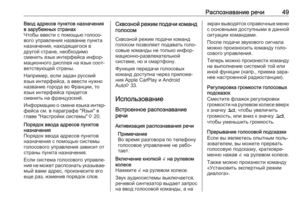 49
49 50
50 51
51 52
52 53
53 54
54 55
55 56
56 57
57 58
58 59
59 60
60 61
61 62
62 63
63 64
64 65
65 66
66 67
67 68
68 69
69 70
70 71
71 72
72 73
73 74
74 75
75 76
76 77
77 78
78 79
79 80
80 81
81 82
82 83
83 84
84 85
85 86
86 87
87 88
88 89
89 90
90 91
91 92
92 93
93 94
94 95
95 96
96 97
97 98
98 99
99 100
100 101
101 102
102 103
103 104
104 105
105 106
106 107
107 108
108 109
109 110
110 111
111 112
112 113
113 114
114 115
115 116
116 117
117 118
118 119
119 120
120 121
121 122
122 123
123 124
124 125
125 126
126 127
127 128
128 129
129 130
130 131
131 132
132 133
133 134
134 135
135 136
136 137
137 138
138 139
139 140
140 141
141 142
142 143
143 144
144 145
145 146
146






